CCXProcess — Adobe Creative Cloud Experience 프로세스 완전 정복
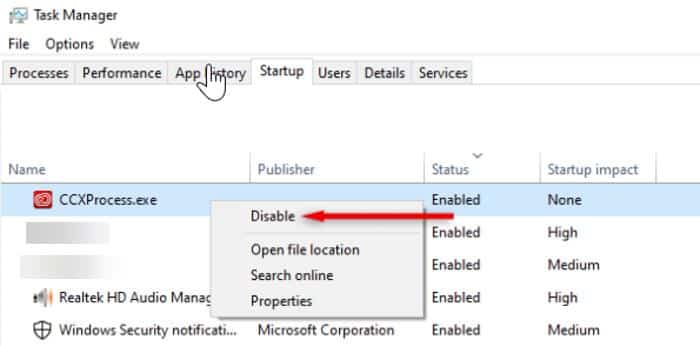
목차
- CCXProcess란 무엇이며 어떤 역할을 하나요?
- 정품인지 악성인지 구별하는 방법
- Windows에서 CCXProcess 자동 실행을 비활성화하는 방법
- 작업 관리자에서 비활성화
- Adobe Creative Cloud 클라이언트 설정에서 비활성화
- 레지스트리로 비활성화(관리자용)
- 방화벽으로 네트워크 차단(대체 방법)
- Adobe CC 제거(완전 삭제)
- macOS에서 CCXProcess 종료·자동 실행 해제 방법
- 활동 모니터에서 즉시 종료
- 로그인 항목에서 제거
- launchctl/Adobe 제거 도구(관리자용)
- CCXProcess가 악성인지 판단하는 신호 목록
- CCXProcess를 비활성화하면 발생할 수 있는 부작용(언제 비활성화하면 안 되는가)
- 문제 진단을 위한 점검 목록과 간단한 진단 절차(미니 방법론)
- IT/사용자 역할별 체크리스트
- 제거/롤백 SOP(단계별 플레이북)
- 보안 사고 대응(런북)
- 수용기준(테스트 케이스)
- 스니펫 및 명령어 치트시트
- 1줄 용어집
- 마무리 요약
CCXProcess란 무엇이며 어떤 역할을 하나요?
CCXProcess는 “Creative Cloud Experience Process”의 약자입니다. Adobe Creative Cloud 데스크탑 앱과 함께 설치되며 다음과 같은 역할을 수행합니다.
- 템플릿, 필터, 동적 콘텐츠의 배포 및 업데이트 보조
- Creative Cloud 앱의 실행 보조(앱 실행 시 함께 기동되는 보조 프로세스)
- 일부 경우 백그라운드 업데이트 및 상태 동기화 처리
간단 정의: CCXProcess는 Adobe CC 클라이언트의 보조 프로세스입니다. Adobe CC를 설치하고 사용한다면 정상적이며, Adobe의 정품 서명이 있으면 합법입니다.
중요: 합법적인 CCXProcess는 보통 Adobe 설치 폴더(예: C:\Program Files (x86)\Adobe…)에 위치하고, 파일의 디지털 서명은 Adobe Systems 또는 Adobe Inc.로 표시됩니다. 반대로 경로가 다르거나 서명이 없으면 의심해야 합니다.
정품인지 악성인지 구별하는 방법
확인 항목(우선순위 순):
파일 경로 확인
- Windows: 작업 관리자에서 프로세스 우클릭 → “파일 위치 열기”로 실제 실행 파일 경로를 확인합니다. 정품은 일반적으로 Adobe 폴더에 있습니다.
- macOS: Activity Monitor에서 프로세스 선택 → 오른쪽 클릭 → “정보 가져오기”로 경로 확인.
디지털 서명 확인(권장)
- Windows PowerShell 명령(관리자 권한 권장):
Get-AuthenticodeSignature "C:\Program Files (x86)\Adobe\Adobe Desktop Common\CCXProcess.exe"- 출력의 SignerCertificate 또는 Status가 “Valid”이고 발행자가 Adobe라면 정품일 가능성이 높습니다.
시작 항목/서비스/예약 작업 확인
- 불명확한 시작 항목이나 스케줄러 예약이 있으면 지속성(persistence)을 의심합니다.
리소스 사용량 관찰
- 비정상적으로 높은 CPU, 디스크, 네트워크 사용이 반복되면 추가 검사 필요.
안티멀웨어 스캔
- Windows Defender, Malwarebytes 등으로 전체 검사 실행. 의심 파일은 VirusTotal에 업로드하여 다중 엔진 검사 권장(법적·프라이버시 제약 주의).
파일 해시와 온라인 검색
- SHA256 해시를 구해 의심 샘플 DB에서 검색.
경고 신호(한쪽 이상이면 의심):
- Adobe 제품을 전혀 설치하지 않았는데 CCXProcess가 존재하거나 실행된다.
- 파일 경로가 임시 폴더나 사용자가 만든 폴더 등 비정상적 위치.
- 디지털 서명이 없거나 Adobe가 아님.
- 프로세스가 자동 재실행되고 시작 항목·예약 작업으로 재등록됨.
- 안티바이러스가 악성으로 탐지함.
Windows에서 CCXProcess 자동 실행을 비활성화하는 방법
아래 방법은 목적(일시 중지 vs 완전 제거)에 따라 선택하세요. 관리자 권한이 필요한 경우가 많습니다.
작업 관리자에서 자동 시작 비활성화
- Ctrl + Shift + Esc를 눌러 작업 관리자를 엽니다.
- “시작 프로그램(Startup apps)” 탭으로 이동합니다.
- 목록에서 CCXProcess 또는 Adobe 관련 항목을 찾아 우클릭 후 “사용 안 함(Disable)”을 선택합니다.
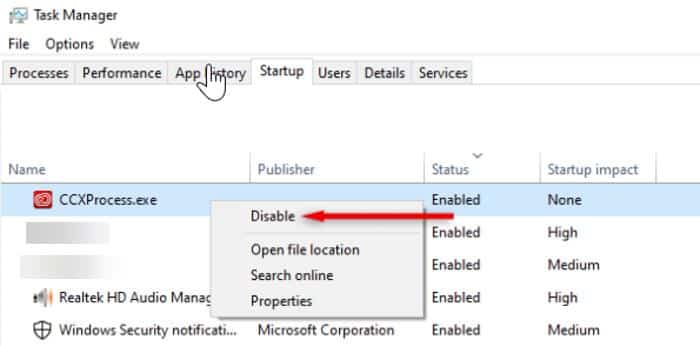
ALT 텍스트: 작업 관리자 시작 탭에서 CCXProcess 또는 Adobe 항목을 비활성화하는 화면
효과: 다음 부팅부터 자동 실행되지 않습니다. 기존 실행 중인 프로세스는 수동으로 종료하거나 재부팅하세요.
Adobe Creative Cloud 클라이언트 설정에서 비활성화
- Adobe Creative Cloud 앱을 실행합니다.
- 우측 상단 프로필 아이콘을 클릭하고 “환경설정(Preferences)”을 선택합니다.
- 좌측에서 “일반(General)”을 선택합니다.
- “로그인 시 Creative Cloud 실행”(Launch Creative Cloud at login) 옵션을 끕니다.
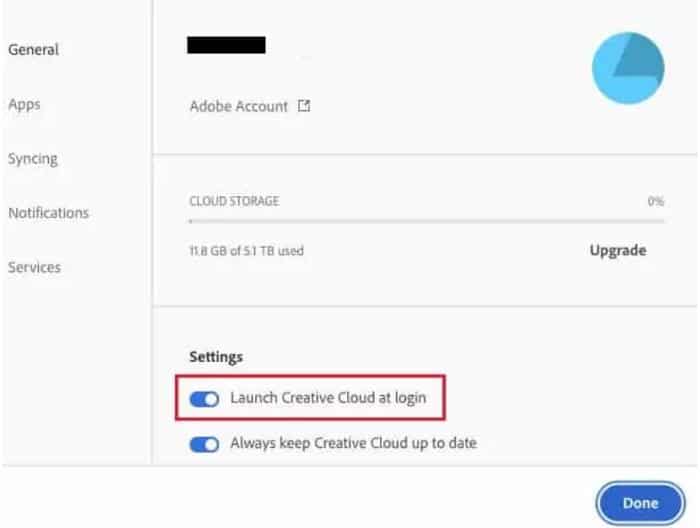
ALT 텍스트: Creative Cloud 환경설정 화면, ‘로그인 시 실행’ 옵션을 끄는 섹션
효과: Adobe 앱이 더 이상 로그인 시 자동으로 올라오지 않습니다. CCXProcess는 Adobe 클라이언트와 연동되어 있을 때만 기동합니다.
레지스트리로 강제로 비활성화(관리자 전용)
주의: 레지스트리 편집은 시스템에 영향을 줄 수 있습니다. 변경 전 레지스트리 백업을 권장합니다.
- Windows + R → regedit 입력 후 실행합니다.
- 다음 경로로 이동합니다: HKEY_LOCAL_MACHINE\SOFTWARE\Policies\Adobe
- Adobe 키가 없다면 우클릭 → 새로 만들기 → 키(Key)로 “Adobe”를 생성합니다.
- Adobe 아래에 CCX 관련 키를 만들고 DWORD(32-bit) 값을 추가합니다. 예: 이름: “CCXDisabled” 값: 1
예시: Adobe\CCXPolicies\CCXDisabled = 1
설명: 값이 1이면(또는 Adobe 정책 문서에 지정된 값에 따라) 시작 동작을 억제할 수 있습니다. Adobe의 공식 정책 키는 제품과 버전마다 다르므로 기업 환경에서는 Adobe 문서를 참조하세요.
참고: 앞서 보던 일부 설명에서는 값을 0으로 적는 경우가 있으나, 일반적으로 “Disabled” 플래그는 1(활성)로 설정하여 비활성화 동작을 지시합니다. 변경 후 재부팅 필요합니다.
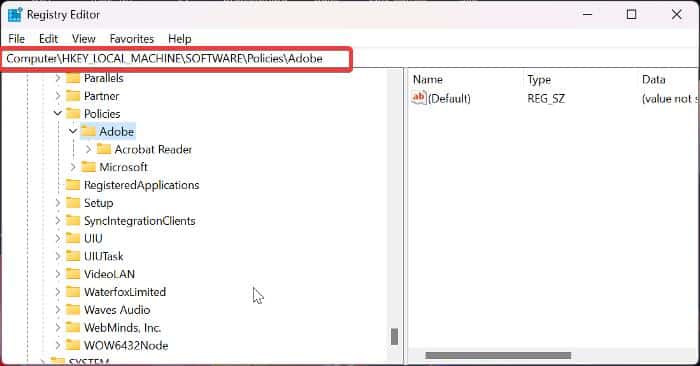
ALT 텍스트: 레지스트리 편집기 화면, Adobe 키 아래에 새 DWORD 값을 추가하는 모습
방화벽으로 네트워크만 차단(대체 접근)
완전 제거 대신 네트워크 통신만 차단하면 원치 않는 원격 업데이트나 컨텐츠 다운로드를 막을 수 있습니다.
- Windows Defender 방화벽 사용 예(관리자 PowerShell):
New-NetFirewallRule -DisplayName "Block CCXProcess Outbound" -Direction Outbound -Program "C:\Program Files (x86)\Adobe\Adobe Desktop Common\CCXProcess.exe" -Action Block효과: 프로세스 자체는 실행되지만 외부 서버와 연결하지 못합니다. 네트워크 관련 문제 원인 확인용으로 유용합니다.
Adobe Creative Cloud 및 관련 앱 완전 제거
Adobe CC 클라이언트를 사용하지 않거나 CCXProcess가 악성으로 확인되면 제거가 최선입니다.
- Windows + R → control panel 입력 → 엔터.
- “프로그램 및 기능(Programs and Features)”을 엽니다.
- Adobe Creative Cloud 혹은 관련 앱을 선택하고 “제거(Uninstall)”를 클릭합니다.
추가: Adobe가 제공하는 “Adobe Creative Cloud Cleaner Tool”을 사용하여 남은 구성 요소까지 정리할 수 있습니다. 이 도구는 Adobe에서 제공되므로 사용 전 공식 안내를 확인하세요.
macOS에서 CCXProcess 종료·자동 실행 해제 방법
활동 모니터에서 즉시 종료
- Finder → 응용 프로그램 → 유틸리티 → 활동 모니터(Activity Monitor)를 실행합니다.
- 검색창에 CCXProcess를 입력하여 프로세스를 찾습니다.
- 프로세스를 선택한 뒤 좌측 상단의 중지 버튼(✕)을 눌러 “종료(Quit)” 또는 “강제 종료(Force Quit)”합니다.
효과: 현재 세션에서 즉시 중지됩니다. 재시작 시 자동 실행되면 다음 섹션을 확인하세요.
로그인 항목에서 제거
- 왼쪽 상단 Apple 메뉴 → 시스템 설정(System Preferences) → 사용자 및 그룹(Users & Groups)을 엽니다.
- 로그인 항목(Login Items) 탭을 선택합니다.
- 목록에서 CCXProcess 또는 Adobe 관련 항목을 선택하고 하단의 마이너스(–) 버튼을 눌러 제거합니다.
launchctl 및 제거 도구(관리자)
- launchctl을 사용해 사용자의 런치 에이전트(Launch Agents)를 확인합니다.
launchctl list | grep -i adobe- 필요 시 관련 plist 파일을 /Library/LaunchAgents 또는 ~/Library/LaunchAgents에서 제거 후 unload:
sudo launchctl bootout system /Library/LaunchAgents/com.adobe.ccx.plist주의: 파일명은 시스템에 따라 다를 수 있으므로 제거 전에 plist 내용을 확인하세요.
- Adobe 제공 제거 도구 또는 Creative Cloud Uninstaller를 사용해 완전 제거 권장.
CCXProcess가 악성인지 판단하는 신호 목록
- Adobe 제품을 전혀 설치하지 않았는데 실행된다.
- 파일 경로가 사용자 폴더, 임시 폴더, 임의의 경로에 존재.
- 디지털 서명이 없거나 Adobe가 아님.
- 시작 항목으로 반복 등록되고 스스로 복원되는 행동.
- 과도한 CPU/디스크/네트워크 사용을 지속적으로 유발.
- 안티바이러스가 탐지 또는 격리 표시.
이런 신호가 하나 이상 있으면 시스템을 오프라인으로 분리하고 심층 분석을 권장합니다.
CCXProcess를 비활성화하면 발생할 수 있는 부작용
언제 비활성화하면 안 되는가(주의 사항):
- Adobe CC 앱(Photoshop, Illustrator, Premiere 등)을 정기적으로 사용하고 자동 업데이트/컨텐츠 동기화를 원한다면 CCXProcess를 비활성화하면 일부 기능이 제한될 수 있습니다.
- 기업 환경에서 중앙 관리 정책(예: 업데이트, 라이선스 확인)을 위해 CCXProcess가 필요할 수 있습니다.
결론: 개인 사용자가 Adobe 앱을 거의 사용하지 않거나 자주 사용하지 않으면 비활성화해도 큰 문제가 없습니다. 반면, 전문가 작업 환경에서는 주의하세요.
문제 진단을 위한 미니 방법론(진단 절차)
- 현재 증상 수집: CPU·메모리 스냅샷, 프로세스 목록, 네트워크 연결(예: netstat), 이벤트 로그
- 정품 검사: 파일 경로, 디지털 서명, 파일 해시
- 시작성 검사: 작업 스케줄러, 시작 폴더, 레지스트리(Windows), launchctl 및 LaunchAgents(macOS)
- 악성 여부 스캔: AV 제품, 샌드박스(필요 시), VirusTotal
- 임시 조치: 자동 시작 비활성화, 네트워크 차단
- 제거·복원: Adobe 제거 도구 또는 시스템 복원(필요 시)
- 사후 모니터링: 재부팅 후 동일 증상 재발 여부, 추가 변화 기록
역할 기반 체크리스트
사용자(홈/직장 사용자):
- Adobe 제품을 실제로 사용하는지 확인
- 작업 관리자/활동 모니터에서 경로와 서명 확인
- 시작 항목에서 CCXProcess 제거(필요 시)
- 안티바이러스 전체 검사 실행
IT 관리자/시스템 관리자:
- 경로와 서명을 중앙에서 원격으로 검사(PSRemoting 등)
- 그룹 정책/레지스트리로 필요 시 시작 억제 정책 적용
- Adobe Cleaner Tool을 테스트 후 배포용 가이드 작성
- 이벤트 로그·네트워크 흐름 기록 및 SIEM에 인제스트
보안팀(Incident Response):
- 감염 의심시 호스트 분리
- 프로세스 덤프·메모리 이미지 수집
- Autoruns, scheduled tasks, services 확인
- AV 벤더·엔진에 샘플 제출
제거/롤백 SOP(플레이북)
사전 준비
- 관리자 권한 확보
- 시스템 복원 지점 또는 백업 확보
- 필요한 도구(Adobe Cleaner Tool, PowerShell, Autoruns) 준비
탐지 및 차단
- 작업 관리자/활동 모니터에서 프로세스 경로 확인
- 네트워크 차단(방화벽 규칙)으로 외부 연결 차단
스캔 및 분석
- 안티바이러스/EDR로 전체 검사
- 디지털 서명·해시 기록
제거
- Adobe Control Panel → 제거 시도
- 필요 시 Adobe Cleaner Tool 실행
- 남은 파일(설정, 로그) 확인 후 삭제
재부팅 및 확인
- 재부팅 후 자동 실행 여부 확인
- 프로세스 존재 여부, CPU 사용량 확인
롤백(문제 발생 시)
- 복원 지점 복구 또는 백업에서 복원
- 문제 원인 분석 후 재시도
문서화
- 조치 내용, 타임라인, 관련 파일, 샘플 해시, 발견된 IOC(예: 경로, 레지스트리 키) 기록
보안 사고 대응 런북(간단)
- 감지: 사용자가 이상 신고(고 CPU, 무단 실행)
- 격리: 네트워크 분리, 계정 세션 종료
- 수집: 프로세스 목록, 이벤트 로그, 메모리 덤프, autoruns 출력
- 분석: 서명·해시 검사, 샌드박스 동작 관찰
- 제거: SOP에 따라 제거 및 시스템 정리
- 복구: 운영 재개, 모니터링 강화
- 보고: 관련 이해관계자 통보, 향후 재발 방지 조치 수립
수용기준(테스트 케이스)
- TC1: Adobe 앱을 모두 종료한 상태에서 재부팅 후 CCXProcess가 실행되지 않아야 한다.
- TC2: CCXProcess를 비활성화한 후 Adobe 앱을 실행할 때 필요한 기능(템플릿 불러오기 등)이 정상 동작하는지 확인한다(비활성화 방식에 따라 영향 발생 가능).
- TC3: 비정상적 CPU 사용이 사라지고 시스템 응답성이 복원되어야 한다.
- TC4: 제거 후 관련 파일 경로와 시작 항목이 남지 않아야 한다.
스니펫 및 치트시트(Windows / macOS)
Windows: 실행 파일 경로 확인(명령 프롬프트)
wmic process where "name='CCXProcess.exe'" get ProcessId,ExecutablePath,CommandLinePowerShell로 디지털 서명 확인
Get-AuthenticodeSignature "C:\Program Files (x86)\Adobe\Adobe Desktop Common\CCXProcess.exe" | Format-ListPowerShell로 프로세스 종료
Stop-Process -Name CCXProcess -ForcemacOS: 실행 프로세스 정보 확인
ps aux | grep -i CCXProcesslaunchctl으로 에이전트 언로드(예시)
sudo launchctl bootout system /Library/LaunchAgents/com.adobe.ccx.plist방화벽 규칙(Windows PowerShell)
New-NetFirewallRule -DisplayName "Block CCXProcess Outbound" -Direction Outbound -Program "C:\Path\To\CCXProcess.exe" -Action Block1줄 용어집
- CCXProcess: Adobe Creative Cloud Experience 프로세스. Adobe CC의 보조 프로세스.
- Creative Cloud Cleaner Tool: Adobe가 제공하는 잔여 구성요소 정리 도구.
- launchctl: macOS의 런치 에이전트/데몬 관리 도구.
- Autoruns: Sysinternals의 시작 항목 검사 도구(Windows).
언제 CCXProcess를 완전히 제거해야 하는가(결정 트리 요약)
- Adobe 제품을 전혀 사용하지 않음 → 제거 권장
- Adobe 제품을 사용하지만 자동 업데이트·동적 콘텐츠를 원하지 않음 → 비활성화(시작 항목/방화벽)
- 프로세스가 비정상 행동(서명 없음, 재생성 등) → 제거 후 심층 분석
(간단한 의사결정 흐름은 위 역할 기반 체크리스트 및 SOP를 따르세요.)
개인정보·보안 관련 메모
- CCXProcess는 Adobe 서비스와 통신할 때 사용자 환경·설정 정보를 전송할 수 있습니다. 개인정보·기업 데이터 관리가 중요한 환경에서는 네트워크 차단이나 중앙 정책으로 통신을 제한하는 것이 안전합니다.
- GDPR 등 개인정보 규제가 적용되는 환경에서는 Adobe의 원격 기능을 사용하기 전에 데이터 전송 범위를 파악하고 필요시 비활성화하세요.
소셜 프리뷰(제안)
- OG 제목: CCXProcess란? 안전성·비활성화 방법 한눈에
- OG 설명: Adobe CC의 CCXProcess가 무엇인지, 정품·악성 판단법과 Windows·macOS에서 안전하게 비활성화하거나 제거하는 절차를 정리했습니다.
짧은 발표문(100–200자)
CCXProcess는 Adobe Creative Cloud의 보조 프로세스입니다. Adobe 제품을 사용하지 않거나 프로세스가 이상 행동을 보이면 경로와 디지털 서명을 확인하세요. 이 글은 Windows와 macOS에서 안전하게 비활성화·제거하는 단계별 방법과 사고 대응 체크리스트를 제공합니다.
마무리 요약
CCXProcess는 대부분의 경우 합법적인 Adobe 구성요소입니다. 그러나 Adobe 제품이 없는데도 실행되거나 파일 위치가 이상하고 디지털 서명이 없으면 악성일 가능성이 있으므로 즉시 검사하세요. 간단한 해결책은 작업 관리자(또는 활동 모니터)에서 종료하고 시작 항목을 제거하는 것입니다. 더 안전하게는 네트워크 차단 또는 Adobe 제거 도구를 통해 완전 삭제할 수 있습니다. 기업 환경에서는 중앙 정책·문서에 따라 절차를 표준화하세요.
감사합니다. 이 문서가 CCXProcess의 정체를 파악하고 안전하게 다루는 데 도움이 되었기를 바랍니다.



